Prüfprotokolle - Schichtbuchungen
Neben den Protokollen für Schicht, Schichttausch, Schichtzuweisung auf entfernten Einheiten und Schichtentfernung können Sie in Quinyx auch nach Protokollen für Schichtbuchungen suchen. Dies gibt Ihnen Informationen darüber, welche Mitarbeiter eine Schichtbuchung vorgenommen haben, wann dies geschehen ist und welche Aktion durchgeführt wurde. Dies ermöglicht Managern einen Überblick, um zu verstehen, ob einige der Schichtänderungen tatsächlich von den verbundenen Schichtanfragen stammen.
Sie können die Protokolle für Schichtbuchung anzeigen, indem Sie zu Prüfprotokolle navigieren > Ansicht anpassen > [Artikeltyp] Schichtbuchung.
Gruppen
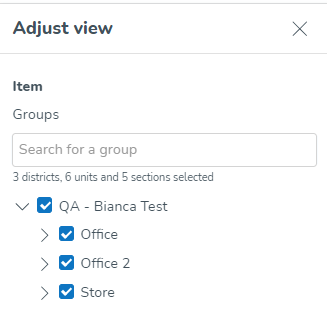
- Dieser Baum ermöglicht es Ihnen, auszuwählen, für welche Gruppen Quinyx Protokolle abrufen soll. Verwenden Sie die Kontrollkästchen der Baumstruktur der Gruppen, um dies auszuwählen. Sie können das Freitextfeld verwenden, um Artikel in der Baumstruktur leicht zu finden. Die Baumstruktur ist standardmäßig ausgeblendet.
- Unter dem Freitextfeld werden die Anzahl der ausgewählten Bezirke, Einheiten und Sektionen angezeigt.
- Sie können jede Gruppe oder Gruppen auswählen, für die Sie mindestens eine nicht-Mitarbeiterrolle haben, die mindestens Lesezugriff auf eines der Elemente in der Gruppe hat. Berechtigungen.
- Der Standardwert für dieses Feld ist die aktuell ausgewählte Gruppe im Gruppenauswahlfeld der Navigationsleiste sowie alle untergeordneten Gruppen (falls vorhanden).
- Wenn eine übergeordnete Gruppe abgewählt wird, werden auch alle untergeordneten Gruppen abgewählt.
- Wenn eine Gruppe ausgewählt wird, werden automatisch auch alle untergeordneten Gruppen ausgewählt. Beachten Sie, dass Sie nach Belieben alle untergeordneten Gruppen abwählen können. Beispiel: Auf dem untenstehenden Bild sucht Quinyx nach allen Elementen, die sowohl in der Einheit Drottninggatan als auch in den Sektionen Back Office und Sales stattfinden.
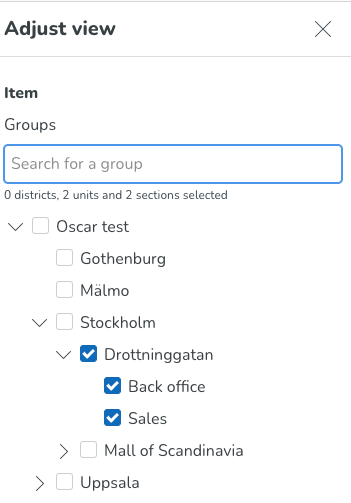
Artikeltypen
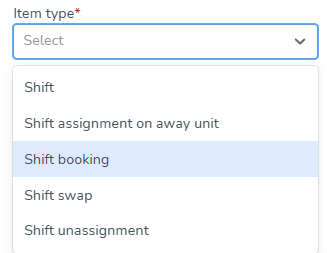
- Dieses Feld ermöglicht es Ihnen, auszuwählen, für welche Artikel Quinyx Protokolle abrufen soll.
- In diesem Feld müssen Sie Schichtbuchungen auswählen.
- Vorausgesetzt, Sie haben mindestens Lesezugriff auf die entsprechende Berechtigung - für Schichten und Schichtbuchungen wäre das die Planungsberechtigung - in Nicht-Mitarbeiterrollen in irgendeiner von den Gruppen, die Sie im Gruppenbaum ausgewählt haben, wäre dieser Artikel im Feld Artikeltyp zur Auswahl verfügbar.
- Das Feld Artikeltypen ist obligatorisch.
Startdatum des Artikel / Enddatum des Artikel
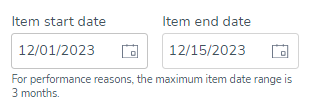
- Das Startdatum des Artikels und das Enddatum des Artikels gelten jeweils nur für relevante Artikeltypen, weshalb die beiden Datumsfelder nur bei der Auswahl des Artikeltyps angezeigt werden.
- Die Artikeldaten gelten für Schichtbuchungen, daher werden diese Felder angezeigt, wenn Sie eines der aktuellen schichtbezogenen Prüfprotokolle im Feld Artikeltyp auswählen.
- Mit diesen Daten können Sie den Start- und Endtermin des Zeitraums festlegen, in dem die von Ihnen gesuchten Artikel beginnen.
- Dies gilt auch für gelöschte Artikel; die Felder Startdatum des Artikels und Enddatum des Artikels ermöglichen es Ihnen auch, nach Artikeln zu suchen, die in einem bestimmten Datumsbereich stattgefunden haben, als sie gelöscht wurden.
- Für diese beiden Datumsfelder gibt es keine Standardwerte.
- Wenn Sie einen Wert in einem der Felder auswählen, wird das andere Feld automatisch mit dem gleichen Wert ausgefüllt.
- Wenn Sie eines der Felder auf inkonsistente Weise bearbeiten - d.h. das Artikelenddatum liegt vor dem Artikelstartdatum - füllt Quinyx das andere Feld automatisch mit dem gleichen Wert aus, den Sie gerade eingegeben haben.
- Die Felder Startdatum des Artikels und Enddatum des Artikels sind optionale Felder.
- Der maximale Zeitraum, den Sie mit dem Startdatum des Artikels und dem Enddatum des Artikels angeben können, beträgt drei Monate.
- Die durchgeführte Suche berücksichtigt den Geschäftstagbeginn der Gruppe an dem das Zeitplanelement stattfindet.
- Die Suche mit den Feldern Startdatum des Artikels und Enddatum des Artikels berücksichtigt die Zeitzone, die bei der Anzeige des Zeitplans in Schedule in Quinyx verwendet wird.
Art der Aktion
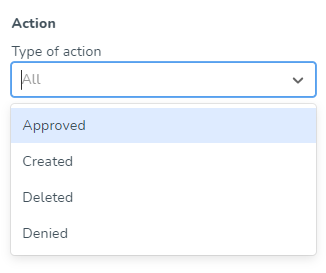
- In diesem Feld können Sie auswählen, welche Arten von Aktionen - durchgeführt von einem bestimmten Benutzer - Sie möchten, dass Quinyx Protokolle für abruft.
- Derzeit können Sie eine, mehrere oder alle der folgenden Aktionen durchführen:
- Erstellt
- Gelöscht
- Genehmight
- Verweigert
- Wenn Sie in diesem Feld keine Auswahl treffen, wird das Feld "Alle" anzeigen, was bedeutet, dass Quinyx Protokolle für alle oben aufgeführten Aktionen abruft.
Start- und Enddatum der Aktion
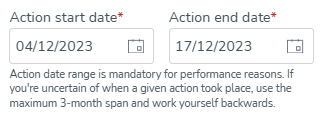
- Diese Datumsfelder ermöglichen es Ihnen, das Start- und Enddatum des Zeitraums festzulegen, in dem die von Ihnen gesuchte Aktion in Quinyx durchgeführt wurde.
- Die Standardwerte für diese Felder sind drei Monate zurück ab dem heutigen Datum für das Feld "Startdatum der Aktion" und das heutige Datum für das Feld "Enddatum der Aktion". Wenn Sie unsicher sind, wann eine bestimmte Aktion stattgefunden hat, verwenden Sie den maximalen Zeitraum von 3 Monaten und arbeiten Sie rückwärts.
- Aktion Start- und Enddatum sind immer in derselben Zeitzone wie die aktuell im Gruppenauswahlmenü der oberen Leiste ausgewählte Gruppe.
- Die Felder für das Start- und Enddatum der Aktion sind aus Leistungsgründen obligatorisch.
Überprüfungsprotokoll "Aktion für" Suchfeld
Wir freuen uns, Ihnen zu ermöglichen, (bei Verwendung der (aktuellen) Überprüfungsprotokolle) anzugeben, welcher Benutzer von einer bestimmten Aktion in Quinyx betroffen war.
Dies ermöglicht es Ihnen, eine vollständige Liste von Aktionen für einen bestimmten Mitarbeiter zu erhalten, was in der Regel nützlich ist, wenn Sie Ansprüche von bestimmten Mitarbeitern auf ungerechte Behandlung überprüfen möchten.
Das Feld, das dazu verwendet wird, befindet sich am unteren Rand des Anpassungsansicht Panels in den (aktuellen) Prüfprotokollen.
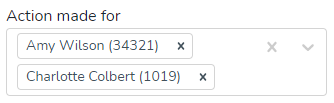
Folgendes kann von diesem Feld erwartet werden:
- Dieses Feld ermöglicht es Ihnen, nach jedem Benutzer mit einer Mitarbeiterrolle in den im Anpassungsansicht Panel-Gruppenbaum ausgewählten Gruppen zu suchen, sei es heute, in der Vergangenheit oder in der Zukunft.Dies bedeutet, dass das Bearbeiten Ihrer Auswahl im Gruppenbaum nach dem Ausfüllen des Feldes "Aktion für" das Feld zurücksetzt.
- Jeder Mitarbeiter im Dropdown-Feld wird im folgenden Format angezeigt: [Vorname] [Nachname] [Ausweisnummer]
- Sie können nach einem bestimmten Mitarbeiter suchen, indem Sie seinen Namen oder seine Ausweisnummer eingeben und/oder durch Scrollen durch die Liste, die sich an das anpasst, was Sie eingegeben haben. Sie können auch gleichzeitig nach verschiedenen Mitarbeitern suchen, indem Sie verschiedene Mitarbeiter in diesem Feld auswählen. Die Mitarbeiter in der Liste sind alphabetisch sortiert.
- Der Standardwert ist "Alle", was bedeutet, dass wenn Sie dieses Feld leer lassen, wenn Sie auf "Anwenden" im Anpassungsansicht Panel klicken, keine Protokollergebnisse für einen bestimmten Mitarbeiter abgerufen werden.
Sobald Sie die oben genannten Suchparameter angepasst haben, klicken Sie auf Anwenden, und Quinyx wird die betreffenden Protokolldaten abrufen. Ein drehendes Rad wird auf dem Anwenden -Button angezeigt, bis die Ergebnisse Ihrer Suche angezeigt werden.
Audit-Log-Ergebnisse


Zeitstempel |
|
Betroffene Gruppen |
|
Artikeltyp |
|
Artikel |
|
Aktion |
|
Aktion durchgeführt von |
|
Aktion für |
|
Boekingsverschuiving door oorsprong
Ähnlich wie beim Schichtartikel können Sie jetzt die Herkunft des mit dem Schichtbuchungsartikel verbundenen Ursprungs sehen.
Die Herkunft bietet zusätzliche Einblicke, wo die überprüfte Aktion stattgefunden hat. Wie im Bild unten hervorgehoben, befinden sich die Herkunftsinformationen in kleinerem Text unter dem Hauptwert in der Spalte Aktion durchgeführt der Ansicht.
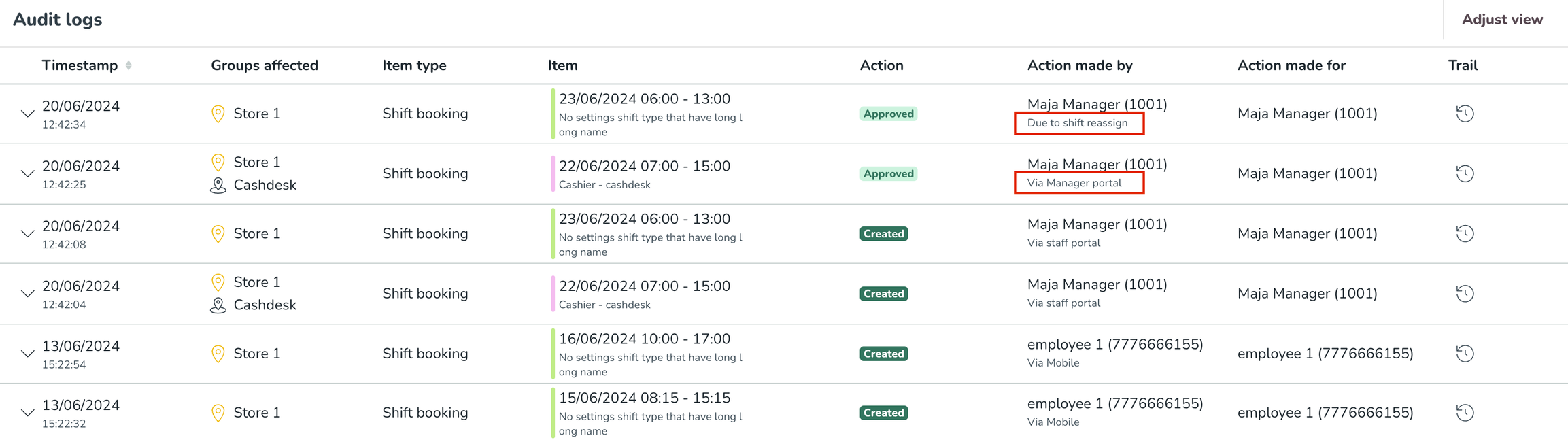
Die Tabelle unten enthält eine umfassende Liste der verschiedenen Ursprungswerte, die Ihnen beim Durchsuchen Ihrer Protokollsuchergebnisse begegnen können, und in welchen Fällen die Werte angezeigt werden. Die Logik bei der Benennung der Herkunft zielt darauf ab, Sie bei der Lösung von Streitigkeiten oder Problemen im Zusammenhang mit der Personalplanung und Anwesenheit zu unterstützen und lautet wie folgt:
- In den meisten Fällen spiegelt es die Quinyx-"Plattform" wider, von der aus die Aktion ausgelöst wurde, wie z.B. das Managerportal, Mobile, Webpunch oder Integration.
- Wenn die Aktion jedoch durch ein bestimmtes Feature ausgelöst wurde, das kaskadierende Auswirkungen auf andere Teile von Quinyx hat, wie das Löschen oder Neuzuweisen der Schicht; wird dies stattdessen als Ursprung angezeigt.
Aktion | Ursprung | Fälle |
Erstellung | Über Mobile | Wenn ein Mitarbeiter eine Schichtbuchungsanfrage in Mobile erstellt. |
Erstellung | Über das Mitarbeiterportal | Wenn ein Mitarbeiter eine Schichtbuchungsanfrage im Mitarbeiterportal erstellt. |
Löschen | Über Mobile | Wenn ein Mitarbeiter eine Schichtbuchungsanfrage in Mobile löscht. |
Löschen | Über das Mitarbeiterportal | Wenn ein Mitarbeiter eine Schichtbuchungsanfrage im Mitarbeiterportal löscht. |
Löschen | Aufgrund der Schichtlöschung | Wenn Schichtbuchungsanfragen gelöscht werden, weil die Schicht selbst gelöscht wurde. |
Genehmigen | Über das Managerportal | Wenn der Manager Schichtbuchungen im Managerportal über den Abschnitt Benachrichtigungen genehmigt. |
Genehmigen | Über Mobile | Wenn der Manager Schichtbuchungen in Mobile genehmigt. |
Genehmigen | Aufgrund der Neuzuweisung von Schichten | Wenn der Manager Schichtbuchungen im Manager-Portal genehmigt, indem er sie über die Liste der beworbenen Mitarbeiter genehmigt. |
Ablehnen | Über das Manager-Portal | Wenn der Manager Schichtbuchungen im Manager-Portal über den Abschnitt Benachrichtigungen ablehnt. |
Ablehnen | Über das Mobilgerät | Wenn der Manager Schichtbuchungen auf dem Mobilgerät ablehnt. |
Ablehnen | Aufgrund der Neuzuweisung von Schichten | Wenn die Schichtbuchung abgelehnt wird, weil eine Schicht einem Mitarbeiter zugewiesen wird, der in der Liste der Mitarbeiter stand, sich jedoch nicht für diese Schicht beworben hat. |

